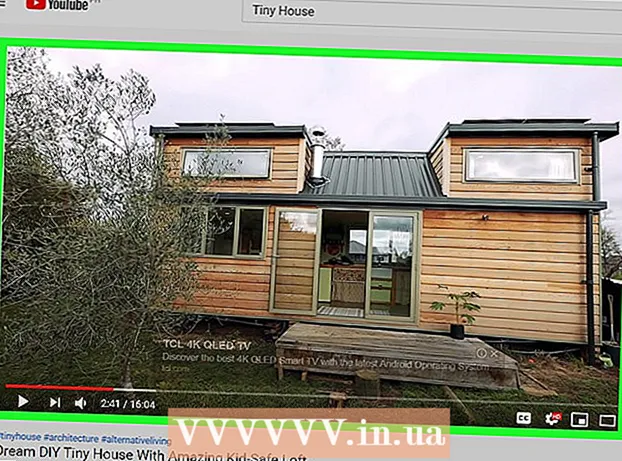Автор:
Carl Weaver
Жасалған Күн:
21 Ақпан 2021
Жаңарту Күні:
1 Шілде 2024

Мазмұны
- Қадамдар
- 3 -ші әдіс 1: Дұрыс дискіні таңдау
- 3 -ші әдіс 2: Ішкі дискіні орнату
- 3 -ші әдіс 3: Драйверлер мен бағдарламалық қамтамасыз етуді орнату
Жаңа оптикалық дискіні орнатқыңыз келе ме? Содан кейін терминология мен опцияларды шатастырмаңыз. Blu-ray дискілері нарыққа шыққан кезде құрылғыларды таңдау көбейді. Бірақ дұрыс оптикалық дискіні таңдағаннан кейін оны орнатуға бірнеше минут кетеді.
Қадамдар
3 -ші әдіс 1: Дұрыс дискіні таңдау
 1 Дискінің оптикалық форматтары. Оларға DVD, DVD +R, DVD-R, DVD +/- R, DVD +/- RW кіреді. Пішімдер дискіні оқу және жазу мүмкіндігімен ерекшеленеді. Әдетте, барлық заманауи дискілердің форматы DVD +/- RW немесе жай DVD RW болып табылады, яғни мұндай диск кез келген DVD дискісін оқи және жаза алады.
1 Дискінің оптикалық форматтары. Оларға DVD, DVD +R, DVD-R, DVD +/- R, DVD +/- RW кіреді. Пішімдер дискіні оқу және жазу мүмкіндігімен ерекшеленеді. Әдетте, барлық заманауи дискілердің форматы DVD +/- RW немесе жай DVD RW болып табылады, яғни мұндай диск кез келген DVD дискісін оқи және жаза алады. - Қазіргі заманғы дискілердің көпшілігі - жазушылар, бірақ сіз тек дискілерді оқитын дискіні сатып алу арқылы үнемдей аласыз; бұл дискілер DVD-ROM деп белгіленген.
 2 Сізге Blu-ray дискісі қажет пе екенін қарастырыңыз. Blu-ray дискісінің сыйымдылығы стандартты DVD дискісінен әлдеқайда үлкен. Blu-ray диск Blu-ray HD фильмдерін көруге және Blu-ray дискілеріндегі деректерді оқуға мүмкіндік береді; Сонымен қатар, кез келген Blu-ray дискісі DVD дискілерін оқи алады.
2 Сізге Blu-ray дискісі қажет пе екенін қарастырыңыз. Blu-ray дискісінің сыйымдылығы стандартты DVD дискісінен әлдеқайда үлкен. Blu-ray диск Blu-ray HD фильмдерін көруге және Blu-ray дискілеріндегі деректерді оқуға мүмкіндік береді; Сонымен қатар, кез келген Blu-ray дискісі DVD дискілерін оқи алады. - Blu-ray дискілері мен дискілері қазір бұрынғыға қарағанда әлдеқайда арзан.
- Blu-ray дискілерін (BD-ROM) жазбайтын Blu-ray дискісін таңдасаңыз да, ол DVD дискілерін жазуы ықтимал.
 3 Әр түрлі диск үлгілерін қарау кезінде оқу мен жазу жылдамдығын салыстырыңыз. Бұл ақпарат сізге дискіден деректердің қаншалықты тез оқылатынын және жазылатынын көрсетеді.
3 Әр түрлі диск үлгілерін қарау кезінде оқу мен жазу жылдамдығын салыстырыңыз. Бұл ақпарат сізге дискіден деректердің қаншалықты тез оқылатынын және жазылатынын көрсетеді. - Қазіргі DVD -дискілердің көпшілігінде оқу жылдамдығы 16x және жазу жылдамдығы 24x. Бұл нақты өнімділік көрсеткіштері емес, оларды оқу және жазу жылдамдығы 1х болатын анықтамалық дискімен салыстыру.
 4 Ішкі және сыртқы дискіні таңдаңыз. Егер сіз ноутбукті немесе нетбукты қолдансаңыз, сыртқы дискіні сатып алыңыз, ал жұмыс үстелі компьютері үшін сіз сыртқы және ішкі дискіні сатып ала аласыз, бірақ есіңізде болсын, ішкі диск оқу мен жазудың жылдамдығын қамтамасыз етеді.
4 Ішкі және сыртқы дискіні таңдаңыз. Егер сіз ноутбукті немесе нетбукты қолдансаңыз, сыртқы дискіні сатып алыңыз, ал жұмыс үстелі компьютері үшін сіз сыртқы және ішкі дискіні сатып ала аласыз, бірақ есіңізде болсын, ішкі диск оқу мен жазудың жылдамдығын қамтамасыз етеді. - Егер сіз сыртқы дискіні сатып алуды шешсеңіз, үшінші бөлімге өтіңіз.
 5 Беделді өндірушіден сапалы дискіні таңдаңыз. Бұл дискінің ұзақ уақыт жұмыс істеуін қамтамасыз етеді. Төменде ең танымал оптикалық диск өндірушілерінің тізімі берілген:
5 Беделді өндірушіден сапалы дискіні таңдаңыз. Бұл дискінің ұзақ уақыт жұмыс істеуін қамтамасыз етеді. Төменде ең танымал оптикалық диск өндірушілерінің тізімі берілген: - Lg
- Philips
- Plextor
- Қосулы
- BenQ
- Samsung
 6 Дискінің OEM нұсқасын сатып алыңыз. Егер сізде қажетті кабельдер болса және орау, нұсқаулықтар мен драйвер дискілері қажет болмаса, сіз таңдаған дискінің OEM нұсқасын сатып алыңыз. Өнімнің бұл нұсқалары, әдетте, бөлшек саудаға қарағанда арзанырақ.
6 Дискінің OEM нұсқасын сатып алыңыз. Егер сізде қажетті кабельдер болса және орау, нұсқаулықтар мен драйвер дискілері қажет болмаса, сіз таңдаған дискінің OEM нұсқасын сатып алыңыз. Өнімнің бұл нұсқалары, әдетте, бөлшек саудаға қарағанда арзанырақ. - Дискінің OEM нұсқасын сатып алғаннан кейін сіз драйверлер мен құжаттарды өндірушінің веб -сайтында таба аласыз.
3 -ші әдіс 2: Ішкі дискіні орнату
 1 Компьютерді өшіріп, барлық кабельдерді компьютерден ажыратыңыз. Ішкі дискіні орнату үшін компьютер корпусын ашу қажет. Ыңғайлы болу үшін компьютерді үстелге қойыңыз.
1 Компьютерді өшіріп, барлық кабельдерді компьютерден ажыратыңыз. Ішкі дискіні орнату үшін компьютер корпусын ашу қажет. Ыңғайлы болу үшін компьютерді үстелге қойыңыз. - Егер сыртқы диск болса, оны компьютердің USB портына қосып, келесі бөлімге өтіңіз.
 2 Істі ашыңыз. Ол үшін компьютердің артқы жағындағы бұрандаларды бұрап алыңыз (мұны қолмен немесе бұрағышпен жасауға болады). Шассидің екі жағынан бүйірлік тақталарды алыңыз.
2 Істі ашыңыз. Ол үшін компьютердің артқы жағындағы бұрандаларды бұрап алыңыз (мұны қолмен немесе бұрағышпен жасауға болады). Шассидің екі жағынан бүйірлік тақталарды алыңыз.  3 Өзіңізді жерге қойыңыз. Бұл компьютер компоненттерінің ESD зақымдалуын болдырмайды. Ең жақсы нұсқа - білекке электростатикалық білезік тағу. Егер сізде білезік болмаса, статикалық электрден құтылу үшін құбыр немесе кран тәрізді металл затқа қол тигізіңіз.
3 Өзіңізді жерге қойыңыз. Бұл компьютер компоненттерінің ESD зақымдалуын болдырмайды. Ең жақсы нұсқа - білекке электростатикалық білезік тағу. Егер сізде білезік болмаса, статикалық электрден құтылу үшін құбыр немесе кран тәрізді металл затқа қол тигізіңіз.  4 Ескі дискіні шығарыңыз (қажет болса). Егер сіз ескі дискіні жаңасына ауыстырсаңыз, оны корпусынан алып тастаңыз. Диск жетегінің артындағы кабельдерді ажыратып, дискіні шассиге бекітетін бұрандаларды алыңыз. Дискіні шассидің алдыңғы жағынан алып тастаңыз.
4 Ескі дискіні шығарыңыз (қажет болса). Егер сіз ескі дискіні жаңасына ауыстырсаңыз, оны корпусынан алып тастаңыз. Диск жетегінің артындағы кабельдерді ажыратып, дискіні шассиге бекітетін бұрандаларды алыңыз. Дискіні шассидің алдыңғы жағынан алып тастаңыз.  5 Бос 5,25 дюймдік оптикалық диск ұясын табыңыз (егер сіз жаңа дискіні орнатсаңыз). Бұл шығанақтар әдетте шассидің алдыңғы жағына жақын орналасқан. Мүмкін, бұл ұяшықтардың бір немесе екеуі сіздің компьютеріңізде бұрыннан бар. Бөлмені ашу үшін оның алдыңғы қақпағын алыңыз.
5 Бос 5,25 дюймдік оптикалық диск ұясын табыңыз (егер сіз жаңа дискіні орнатсаңыз). Бұл шығанақтар әдетте шассидің алдыңғы жағына жақын орналасқан. Мүмкін, бұл ұяшықтардың бір немесе екеуі сіздің компьютеріңізде бұрыннан бар. Бөлмені ашу үшін оның алдыңғы қақпағын алыңыз.  6 Бағыттағыштарды бекітіңіз (қажет болса). Кейбір жағдайларда шасси ұясына бекіту үшін жетекке (жетектің бүйірлерінде) рельстер бекітілуі керек.
6 Бағыттағыштарды бекітіңіз (қажет болса). Кейбір жағдайларда шасси ұясына бекіту үшін жетекке (жетектің бүйірлерінде) рельстер бекітілуі керек.  7 Дискіні корпустың алдыңғы жағына салыңыз. Дискілердің барлығы дерлік корпусқа сәйкес келеді (бірақ сіздің компьютеріңіздің құжаттамасын тексерген жөн). Дискіні салған кезде оның таңбалау тақтасы жоғары қарауы керек.
7 Дискіні корпустың алдыңғы жағына салыңыз. Дискілердің барлығы дерлік корпусқа сәйкес келеді (бірақ сіздің компьютеріңіздің құжаттамасын тексерген жөн). Дискіні салған кезде оның таңбалау тақтасы жоғары қарауы керек.  8 Дискіні бұрандалармен бекітіңіз (жетектің бүйірлерінде). Егер сіз рельсті қолдансаңыз, дискіні бекіту үшін қысқыштарды басыңыз.
8 Дискіні бұрандалармен бекітіңіз (жетектің бүйірлерінде). Егер сіз рельсті қолдансаңыз, дискіні бекіту үшін қысқыштарды басыңыз.  9 Дискіні аналық платадағы SATA қосқышына қосыңыз. Ол үшін SATA кабелін қолданыңыз. Егер сіз аналық платадан SATA қосқышын таба алмасаңыз, аналық платаның құжаттамасын тексеріңіз.
9 Дискіні аналық платадағы SATA қосқышына қосыңыз. Ол үшін SATA кабелін қолданыңыз. Егер сіз аналық платадан SATA қосқышын таба алмасаңыз, аналық платаның құжаттамасын тексеріңіз. - SATA кабелі аналық платаға да, дискіге де жалғыз жолмен қосылады, сондықтан оны қосу үшін күш қолданбаңыз.
- Қатты диск сияқты басқа компоненттерді ажыратпаңыз (бұл жағдайда компьютер жүктелмейді).
 10 Қуат кабелін дискіге қосыңыз. Ол үшін компьютердің қуат көзінен бос қуат кабелін табыңыз. Қуат кабелін оптикалық диск жетегінің артындағы тиісті қосқышқа жалғаңыз. Қуат кабелін жетектің тиісті коннекторына қосудың бір ғана жолы бар, сондықтан оны қосу үшін күш қолданбаңыз.
10 Қуат кабелін дискіге қосыңыз. Ол үшін компьютердің қуат көзінен бос қуат кабелін табыңыз. Қуат кабелін оптикалық диск жетегінің артындағы тиісті қосқышқа жалғаңыз. Қуат кабелін жетектің тиісті коннекторына қосудың бір ғана жолы бар, сондықтан оны қосу үшін күш қолданбаңыз. - Егер қосалқы қуат сымы болмаса, сәйкес адаптерді сатып алыңыз.
 11 Корпусты жабыңыз, бүйірлік панельдерді бұрандалармен бекітіңіз, барлық кабельдерді қайта қосыңыз және компьютерді қосыңыз.
11 Корпусты жабыңыз, бүйірлік панельдерді бұрандалармен бекітіңіз, барлық кабельдерді қайта қосыңыз және компьютерді қосыңыз.
3 -ші әдіс 3: Драйверлер мен бағдарламалық қамтамасыз етуді орнату
 1 Көптеген операциялық жүйелер жаңа DVD дискісін автоматты түрде таниды. Әдетте, драйверлер автоматты түрде орнатылады. Драйверді орнату аяқталған кезде сізге хабарланады.
1 Көптеген операциялық жүйелер жаңа DVD дискісін автоматты түрде таниды. Әдетте, драйверлер автоматты түрде орнатылады. Драйверді орнату аяқталған кезде сізге хабарланады.  2 Драйверлерді берілген дискіден орнатыңыз (қажет болса). Егер драйверлер орнатылмаған болса, сізге драйверлерді оптикалық дискіде немесе дискіні өндірушінің веб -сайтынан жүктелген дискіден орнату қажет болуы мүмкін. Экрандағы нұсқауларды орындаңыз. Драйверлер орнатылған кезде, сізден компьютерді қайта іске қосу сұралуы мүмкін.
2 Драйверлерді берілген дискіден орнатыңыз (қажет болса). Егер драйверлер орнатылмаған болса, сізге драйверлерді оптикалық дискіде немесе дискіні өндірушінің веб -сайтынан жүктелген дискіден орнату қажет болуы мүмкін. Экрандағы нұсқауларды орындаңыз. Драйверлер орнатылған кезде, сізден компьютерді қайта іске қосу сұралуы мүмкін.  3 Дискіні жазу немесе мультимедиялық мазмұнды ойнату үшін сәйкес бағдарламалық жасақтаманы орнатыңыз. Бұл бағдарламалар көптеген оптикалық дискілермен бірге келеді. Есіңізде болсын, бағдарламаны кірістірілген дискіден орнату қажет емес, өйткені Интернетте олардың тегін әріптестерін табуға және орнатуға болады.
3 Дискіні жазу немесе мультимедиялық мазмұнды ойнату үшін сәйкес бағдарламалық жасақтаманы орнатыңыз. Бұл бағдарламалар көптеген оптикалық дискілермен бірге келеді. Есіңізде болсын, бағдарламаны кірістірілген дискіден орнату қажет емес, өйткені Интернетте олардың тегін әріптестерін табуға және орнатуға болады.